Win10系统怎么删除ENG英语美式键盘? Windows10删除ENG英语美式键盘图文教程
更新日期:2024-03-22 08:35:58
来源:网友投稿
手机扫码继续观看

win10系统自带了输入法,因此许多升级windows10正式版的用户都会想要把电脑中的其余输入法删除掉。最近,就有用户反馈想要删除自己电脑中的ENG英语美式键盘输入法,可是操作了很久都没有成功。这该怎么办呢?下面,小编就向大家分享windows10删除ENG英语美式键盘的具体方法。
操作步骤:
1、点击输入法图标,然后选择“语言首选项”。
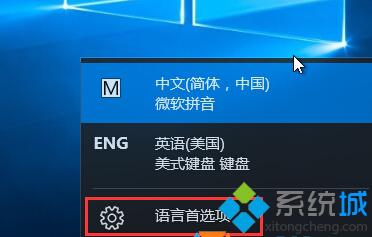
2、然后在语言下方 点击 “English ...”然后点“删除”按钮即可删除.如下图:

通过上面几个步骤的操作,我们就能够成功地把win10系统中的ENG美式输入法删除掉了。如果你也想要在win10系统中删除掉ENG美式输入法的话,不妨按照小编的方法操作看看!
相关推荐:
该文章是否有帮助到您?
常见问题
- monterey12.1正式版无法检测更新详情0次
- zui13更新计划详细介绍0次
- 优麒麟u盘安装详细教程0次
- 优麒麟和银河麒麟区别详细介绍0次
- monterey屏幕镜像使用教程0次
- monterey关闭sip教程0次
- 优麒麟操作系统详细评测0次
- monterey支持多设备互动吗详情0次
- 优麒麟中文设置教程0次
- monterey和bigsur区别详细介绍0次
系统下载排行
周
月
其他人正在下载
更多
安卓下载
更多
手机上观看
![]() 扫码手机上观看
扫码手机上观看
下一个:
U盘重装视频











